Navega en internet sin dejar registro de las páginas que visitas
- Tutorial para utilizar el navegador de internet Google Chrome y no dejar ni rastro de las páginas web por las que te mueves
23/03/2015 - 12:23 h.
Muchas veces, cuando navegamos por internet, visitamos páginas que son de carácter personal y que otras personas no tiene que conocer, ya que revelan aspectos de nuestra personalidad que quizás no queremos compartir con los demás (como, por ejemplo, a Cristiano Ronaldo no le gustaría que se supiese que visita asiduamente páginas web con patrones para crear vestidos de punto y crochet), y lo cierto es que, por defecto, nuestras visitas quedan registradas en nuestro navegador, y cualquier persona que coja nuestro smartphone podría verlos con facilidad. Si no deseas que te pase esto y quieres navegar por internet sin dejar rastro de tus visitas, no tienes más que seguir los sencillos pasos de este tutorial.

Nosotros, para navegar por internet sin dejar rastro, vamos a utilizar el navegador Google Chrome, aunque otros navegadores ya disponen de las mismas funciones para navegación de incógnito. Si no dispones de Chrome, descárgalo desde Google Play e instálalo otorgándole los permisos que requiere.
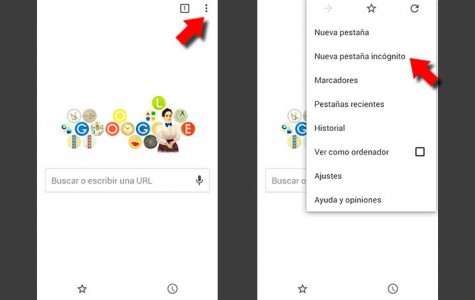
Una vez instalada, abrimos la aplicación de Google Chrome, y después abrimos el menú principal (el icono con tres puntos en la parte superior derecha). En la ventana que se abre, seleccionamos la opción Nueva pestaña de incógnito.

Vemos que se abre una nueva pestaña de navegación, pero con un color diferente y con un icono de un sombrero y unas gafas (al más puro estilo detective de los años 30). Cada vez que veamos este icono significará que estamos navegando en modo incógnito, por lo que no se reflejarán las páginas que visitamos en ningún lugar, ni en el historial ni en las cookies.
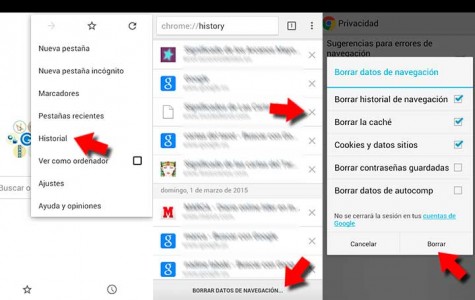
Pero si ya hemos navegado por internet previamente, o se nos ha olvidado activar el modo incógnito, existe una forma muy sencilla de borrar todo rastro de las páginas que hemos visitado. Para ello volvemos a abrir el menú principal, y seleccionamos la opción Historial. Veremos el historial completo de las páginas por las que hemos navegado. Tenemos la opción de eliminar sólo una página en particular, simplemente haciendo clic sobre la cruz al lado de la web, o podemos eliminar todo el historial, con el botón BORRAR DATOS DE NAVEGACIÓN. Se nos abrirá una ventana emergente para especificar los tipos de datos que queremos borrar, y hacemos clic en BORRAR.
Compartido